Comment connecter Sonoff Mini à un interrupteur

Si votre intention est connecter Sonoff Mini au système électrique de la maison (par exemple dans une prise murale), il faut savoir que la procédure est assez simple. Malgré cela, je vous conseille de vous fier à une personne expérimentée, surtout si vous n'avez jamais manipulé de câbles électriques auparavant.
Cela dit, si vous avez choisi d'installer l'appareil vous-même, commencez par couper l'alimentation du générateur principal de la maison puis passez à desserrer les pinces présent sur le Sonoff Mini à l'aide d'un tournevis plat.
Fait ça, si tu veux connecter Sonoff Mini à la prise, débranchez le câble relatif à la phase entrante (généralement le câble marron ou rouge), sans toucher le câble de terre (généralement le câble jaune) et le neutre (généralement le câble bleu).
Maintenant, insérez le câble pour le phase entrante dans le hall L dans du Sonoff Mini et, en prenant un nouveau câble, insérez-le dans l'entrée L Dehors avoir aussi le phase de sortie, que vous devrez ensuite connecter à l'entrée de la prise d'où vous venez de déconnecter le câble relatif à la phase d'entrée.
Enfin, prenez un nouveau fil neutre et branchez une extrémité dans l'une des deux entrées N dans présent sur le Sonoff Mini et l'autre extrémité dans leEntrée neutre prise (à côté de l'autre fil neutre).
Si, par contre, votre intention est connecter Sonoff Mini à un interrupteur, ouvrez n'importe quel boîtier mural relatif à l'interrupteur qui vous intéresse et, tout d'abord, débranchez les câbles relatifs à la phase d'entrée et de sortie de l'interrupteur que vous devrez ensuite insérer dans les entrées L dans e L Dehors du Sonoff Mini.
Une fois cela fait, coupez le fil par rapport au neutre et insérez les deux extrémités obtenues dans les deux entrées N dans présent sur le Sonoff Mini. Dans le cas où le câble n'est pas d'une longueur suffisante, vous pouvez créer une épissure et insérer l'extrémité créée dans l'une des entrées N dans du Sonoff Mini.
Une fois cela fait, il ne vous reste plus qu'à connecter l'appareil au switch. Prenez ensuite deux nouveaux câbles (ils serviront à fermer le contact) et insérez une extrémité dans le deux entrées de commutation (le même dont vous avez précédemment déconnecté les câbles liés à la phase) et les deux autres extrémités dans les entrées S1 e S2 du Sonoff Mini.
Gardez à l'esprit que les instructions que je viens de vous donner peuvent varier en fonction de la façon dont les câbles sont connectés dans votre système électrique. Pour cette raison, je vous invite à suivre attentivement les schémas de connexion disponibles dans le manuel d'instructions fourni avec le Sonoff Mini (que vous pouvez également télécharger en vous connectant sur le site officiel de Sonoff) ou, comme je vous l'ai déjà dit dans les premières lignes de ce guide, de s'appuyer sur une personne experte dans le domaine.
Comment connecter Sonoff Mini au WiFi
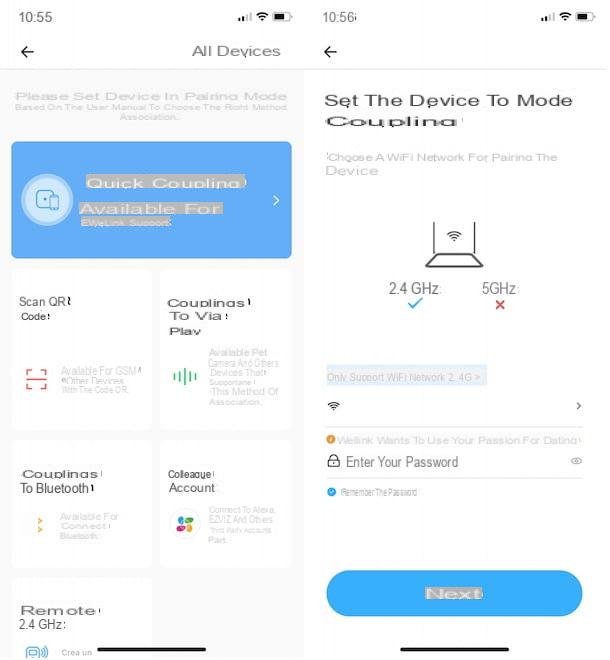
pour connecter le Sonoff Mini au WiFi, prenez votre smartphone et assurez-vous qu'il est connecté à votre réseau Wi-Fi domestique. Veuillez noter que le Sonoff Mini ne prend en charge qu'un 2.4 GHz: Je vous recommande donc de voir les GHz du Wi-Fi auquel vous êtes connecté et, si besoin, d'activer le réseau 2.4 GHz depuis le panneau de gestion du routeur.
Une fois cela fait, rendez-vous dans le store de votre smartphone et téléchargez l'application eWeLink - Maison intelligente, disponible pour les appareils Android (également sur les magasins alternatifs, pour les appareils sans services Google) et iPhone.
Au premier lancement de l'application en question, appuyez sur le bouton Accepter et sélectionnez l'option Créer un nouveau compte, pour créer votre compte. Dans le nouvel écran qui apparaît, sélectionnez le vôtre Pays de résidence à l'aide du menu déroulant approprié, appuyez sur le bouton Suivant, entrez votre adresse e-mail dans le champ S'il vous plaît entrer votre e-mail et appuyez sur le bouton Code de vérification, pour recevoir un code de vérification par e-mail.
Après avoir récupéré le code en question, saisissez-le dans le champ Entrez le code de vérification et créez un mot de passe que vous devrez utiliser pour accéder à eWeLink, en le saisissant dans les champs Veuillez définir votre mot de passe e Veuillez confirmer le mot de passe. Enfin, appuyez sur le bouton OK, pour créer votre compte et vous connecter à eWeLink.
Maintenant, si vous souhaitez définir la langue dans votre languenne, accédez à la section Profil, appuyez sur l'icône roue dentée, en haut à droite, sélectionnez l'option Langue depuis le menu qui s'ouvre, appuyez sur l'item villeno et, dans le nouvel écran affiché, appuyez sur le bouton Confirmer, pour enregistrer les modifications et changer la langue.
À ce stade, assurez-vous que la LED du Sonoff Mini (il doit déjà être sous tension) est allumée clignote rapidement, indiquant que l'appareil est en Mode d'appariement. Sinon, appuyez sur le bouton sur le dessus du Sonoff Mini jusqu'à ce que la LED soit fixe.
Une fois cela fait, appuyez sur le bouton + présent dans l'écran principal de l'application eWeLink, sélectionnez l'option Raccord rapide et appuyez sur l'élément Ajouter un périphérique. Maintenant, sélectionnez le vôtre Réseau Wi-Fi, entrez le mot de passe dans le champ Entrez le mot de passe et appuyez sur le bouton voisin, pour détecter les appareils compatibles avec l'application en question.
Dès que votre Sonoff Mini est reconnu, saisissez le nom que vous souhaitez associer à l'appareil dans le champ Mes appareils et appuyez sur les boutons Ajout réussi ! e Fatto, pour connecter l'appareil à votre réseau Wi-Fi domestique.
Si tout s'est bien passé, en accédant à nouveau à l'écran principal eWeLink et en sélectionnant l'option maison, situé dans le menu du bas, vous devriez voir tous les appareils associés à l'application en question, y compris le Sonoff Mini que vous venez de connecter.
Si vous souhaitez gérer ses paramètres, appuyez sur le nom que vous avez associé à l'appareil et, dans le nouvel écran qui s'affiche, appuyez sur l'icône de trois points, en haut à droite. Maintenant, cliquez sur l'option qui vous intéresse et appliquez les modifications que vous préférez : par exemple, en appuyant sur l'élément Nom, vous pouvez changer le nom du Sonoff Mini en sélectionnant l'option Attribuer un emplacement, vous pouvez ajouter l'appareil à l'une des pièces qu'il a créées précédemment,
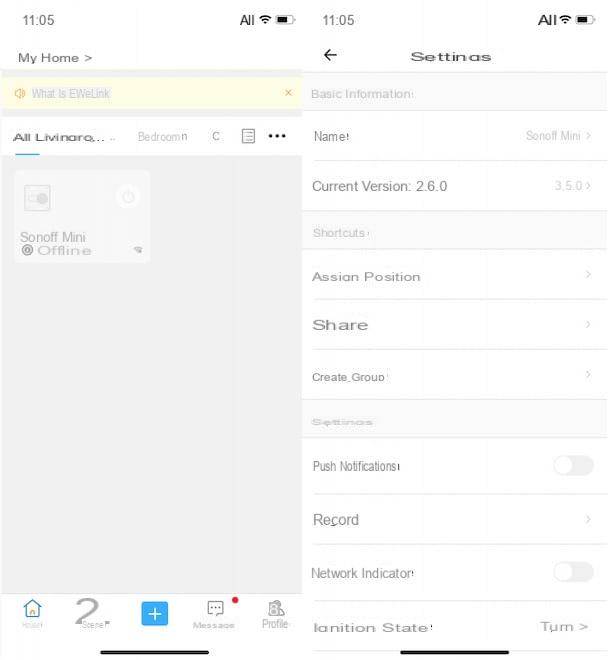
À ce stade, vous êtes prêt à contrôler le Sonoff Mini à distance via eWeLink. Pour cela, rendez-vous dans la rubrique maison et appuyez sur bouton marche / arrêt lié à l'appareil en question, pour l'allumer et l'éteindre.
Sinon, appuyez sur nom associé au Sonoff Mini et appuyez sur le bouton affiché à l'écran pour contrôler l'appareil à distance. En appuyant à la place sur l'une des options situées dans le menu en bas, vous pouvez programmer l'allumage / extinction automatique (programmation), définissez une minuterie de mise en veille lorsque l'appareil est allumé (Compte à rebours) et créer des actions personnalisées sur des jours et des plages horaires spécifiques (Minuterie cyclique).
Comment connecter Sonoff Mini à Alexa
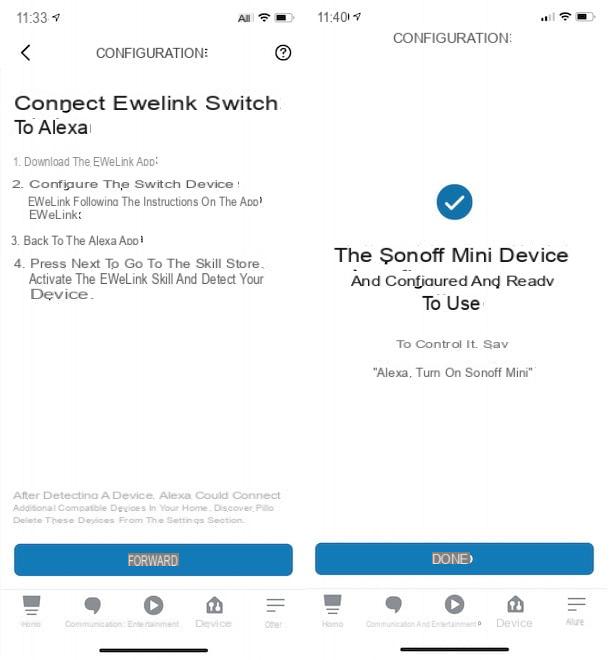
Si vous vous demandez si c'est possible connecter Sonoff Mini à Alexa et commandez l'appareil en question également via des commandes vocales, vous serez heureux de savoir que la réponse est affirmative.
Pour cela, prenez votre smartphone, lancez l'application Alexa d'Amazon pour Android (également disponible sur les stores alternatifs, pour les appareils sans services Google) ou iPhone / iPad et, si ce n'est pas déjà fait, connectez-vous avec votre compte Amazon.
À ce stade, appuyez sur l'élément Appareils situé dans le menu en bas, appuyez sur le bouton +, en haut à droite, et sélectionnez l'option Ajouter un appareil du menu qui vous est proposé. Dans le nouvel écran qui apparaît, localisez la section Tous les appareils, appuyez sur l'élément interrupteur et choisissez l'option eWeLink.
Appuyez ensuite sur les boutons Avanti e Activer pour utiliser et appuyez sur l'élément Lien, pour lier votre compte eWeLink à Alexa. Dans certains cas, vous devrez peut-être entrer les détails de votre compte eWeLink dans les champs Numéro de téléphone / Courriel e Mot de passe.
Si tout s'est bien passé, vous devriez voir le message Votre compte eWelink Smart Home a été associé: puis appuyez sur le bouton Fermer et sélectionnez l'option Découvrir les appareils, pour détecter automatiquement votre Sonoff Mini (et tout autre appareil connecté à eWelink).
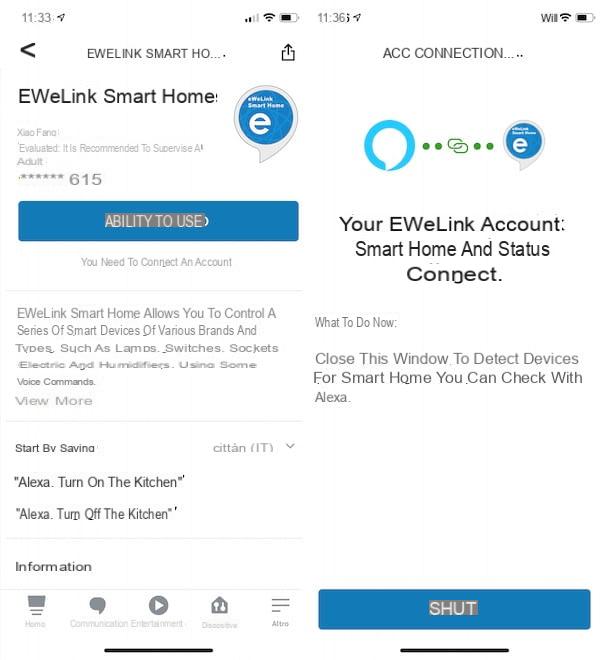
Dès que l'appareil en question est détecté, appuyez sur le bouton Configurer l'appareil et, dans le nouvel écran qui apparaît, choisissez l'option Sélectionner un groupe, pour ajouter le Sonoff Mini dans l'une des pièces de la maison que vous avez créée sur Alexa.
Également fait cela, dans la capture d'écran L'appareil [nom de l'appareil] est configuré et prêt à l'emploi, appuyez sur le bouton Fatto, pour terminer la configuration de votre Sonoff Mini et commencer à le contrôler à la fois depuis l'application Alexa et via les commandes vocales. Pour en savoir plus, je vous laisse mon guide sur le fonctionnement d'Alexa d'Amazon.
Comment connecter Sonoff Mini à Google Home
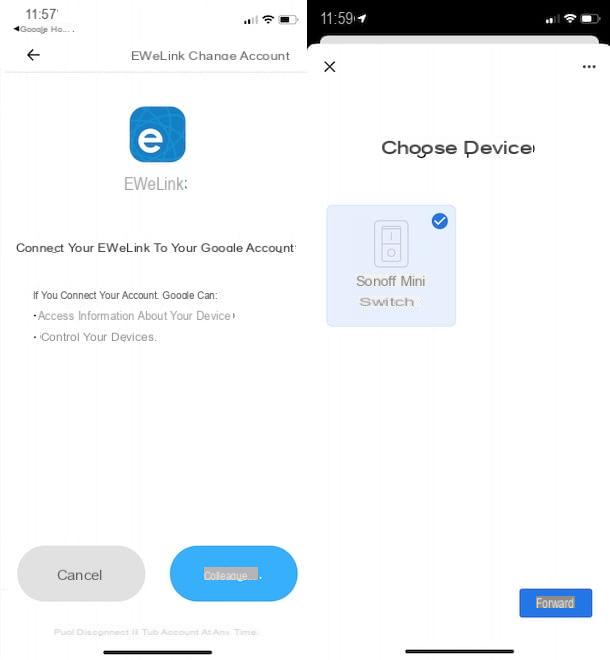
La procédure pour connecter Sonoff Mini à Google Home (y compris Google Home Mini), c'est quasiment identique à ce que j'ai indiqué plus haut pour connecter l'appareil en question à Alexa. En fait, même dans ce cas, il suffit de sélectionner l'option d'ajout d'un nouvel appareil et de connecter votre compte eWeLink.
Pour continuer, prenez votre smartphone ou votre tablette, lancez l'application Accueil Google pour les appareils Android ou iPhone/iPad et, si ce n'est pas déjà fait, connectez-vous avec votre compte Google. Maintenant, appuyez sur le bouton +, en haut à gauche, sélectionnez l'option Configurer l'appareil dans le menu qui s'ouvre et appuyez sur l'élément Compatible avec Google.
Sur l'écran Ajouter des appareils, appuyez sur l'option Maison intelligente eWeLink (pour accélérer la recherche, appuyez sur l'icône du loupe, en haut à droite et écrivez "EWeLink Smart Home" dans le champ Recherche) et appuyez sur le bouton Collègue, pour lier votre compte eWeLink à Google Home.
Ce faisant, vous devriez voir l'écran Choisissez des appareils avec tous les appareils associés à votre compte eWeLink répertoriés. Ensuite, cochez la case à côté de la vôtre Sonoff Mini (et tout autre appareil que vous avez l'intention d'ajouter à Google Home) et appuyez sur le bouton Avanti par due volte consécutive.
Choisissez ensuite dans quelle pièce ajouter l'appareil en question en sélectionnant l'une des options disponibles à l'écran Où se trouve l'appareil ?, et appuyez à nouveau sur le bouton Avanti, pour ajouter votre Sonoff Mini à Google Home et le contrôler à la fois via l'application en question et avec des commandes vocales. Pour en savoir plus sur le fonctionnement de Google Home, je vous laisse mon guide dédié au sujet.
En cas de doute ou de problème
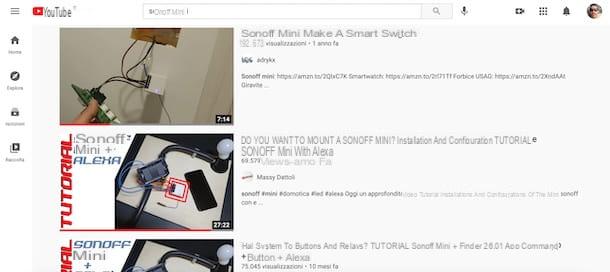
Si vous avez suivi les instructions que je vous ai données dans les paragraphes précédents, vous auriez dû pouvoir connecter votre Sonoff Mini à un interrupteur ou une prise de chez vous et le configurer via l'application eWeLink.
Dans le cas toutefois où vous auriez encore quelques doutes concernant le branchement de l'appareil en question ou que ce dernier ne fonctionne pas correctement, mon conseil est tout de même de contacter un électricien expérimenté, qui saura sûrement où mettre les mains.
Cependant, si vous pensez pouvoir résoudre les problèmes vous-même, sachez que sur le web il existe de nombreux guides et tutoriels vidéo dédiés au Sonoff Mini. Par exemple, si votre intention est connecter Sonoff Mini au relais ou voulez-vous savoir comment connecter Sonoff Mini sans neutre, tout ce que vous avez à faire est de rechercher sur Google ou YouTube le sujet qui vous intéresse et de suivre les instructions fournies étape par étape.
Comment connecter Sonoff Mini

























